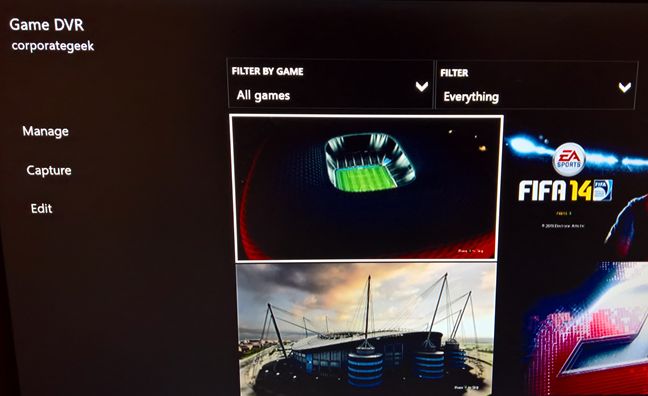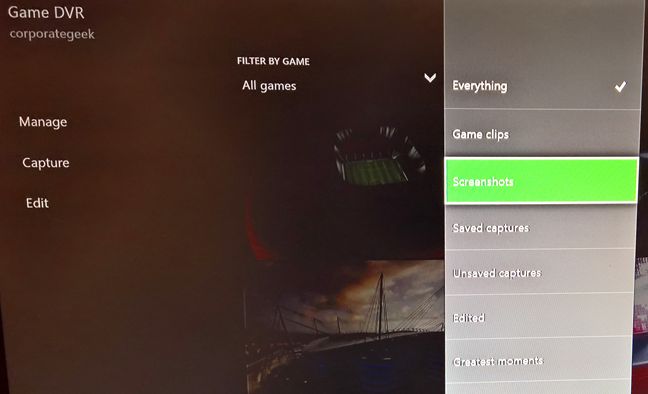Avez-vous besoin de prendre une capture d’écran sur votre console Xbox One afin de montre le jeu la plus récente que vous venez d’acheter à vos amis ou pour l’utiliser comme un arrière-plan pour le tableau de bord de votre Xbox One? Quelle que soit la raison, la version récente du logiciel de la Xbox One vous permet de prendre des captures d’écran en appuyant sur quelques boutons. Voici ce que vous avez à faire afin de prendre une capture d’écran lorsque vous utilisez votre Xbox One et où trouver vos captures d’écran déjà capturer:
Comment prendre des captures d’écran sur Xbox One
Lorsque vous voulez prendre une capture d’écran, vous pouvez le faire en disant « Xbox, prendre une capture d’écran« , si Kinect est actif et à l’écoute. Si vous préférez utiliser le contrôleur, faites un double-clic sur le bouton de l’Xbox sur le côté supérieur du contrôleur.

Une fois que vous avez faire le double-clic sur le bouton de l’Xbox, une barre latérale est doté de plusieurs options pour enregistrer une capture d’écran ou pour enregistre ce qui est sur l’écran. Appuyez sur « Y » pour enregistrer une capture d’écran. Si le timing est critique, vous pouvez aussi rapidement faire le double-clic puis appuyez sur « Y », sans que la barre latérale à charger.
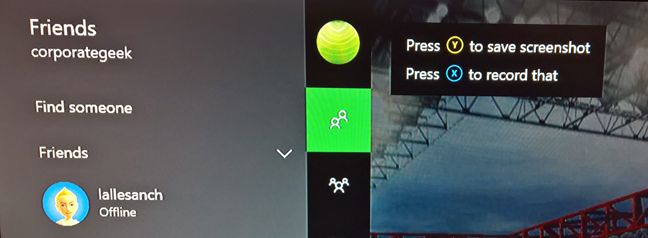
Une notification est affichée sur le milieu de l’écran, en disant « Capture d’écran enregistré ». Si vous voulez voir immédiatement la capture d’écran, dire «Xbox ouvre ça » si Kinect est actif et à l’écoute. Sinon, appuyez et maintenez le bouton de l’Xbox.
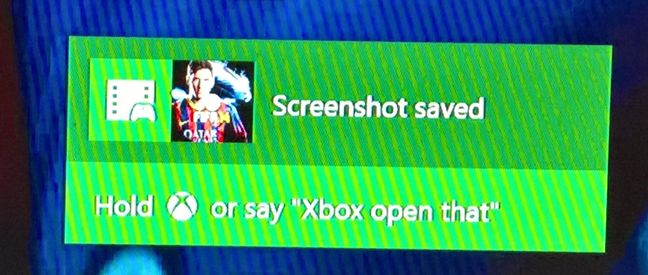
Maintenant que vous savez comment prendre une capture d’écran sur votre Xbox One, nous allons voir où se trouvent toutes vos captures d’écran ainsi que vos enregistrements
Où trouver vos captures d’écran sur Xbox One
Ouvrez l’application DVR du jeu sur votre Xbox One. Cette application affiche une liste avec tous vos enregistrements et des captures d’écran.
Vous pouvez les filtrer par le nom du jeu ou par type de média. Appuyez sur la deuxième colonne avec le filtre pour tout réglé. Vous verrez alors une liste avec les types de médias que vous pouvez visualiser. Sélectionnez Captures d’écran en appuyant sur cette option.
Vous pouvez maintenant visualiser toutes vos captures d’écran. Si vous voulez, vous pouvez les filtrer davantage par nom du jeu, en tapant sur la première colonne. Alors, vous pouvez ensuit visualiser vos captures d’écran en appuyant sur eux. Comme options contextuelles pour vos captures d’écran, vous pouvez les supprimer, les partager ou les définir comme l’arrière-plan du tableau de bord de votre Xbox One.
Prendre des captures d’écran sur Xbox One est facile
Comme vous pouvez le voir, faire des captures d’écran sur Xbox One est facile. Cependant, nous aurions souhaité un moyen rapide et intuitive de les envoyer à nos PC Windows ou pour les déplacer vers un disque dur externe, comme le disque dur connecté à notre console. Si vous avez des questions ou des problèmes sur l’exécutions des captures d’écran sur Xbox One, laisser un commentaire ci-dessous.